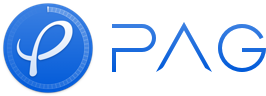导出面板使用指南 — 时间伸缩
背景
用途举例:如果一个10秒的PAG视频贴纸动效,包含了前2秒入场动效 + 中间6秒过程动效 + 后2秒出场动效。而应用到视频的时候,目标视频可能不是10秒的,比如是20秒。为了让这10秒的PAG动效能匹配20秒的目标视频,如果只是将10秒拉伸为20秒,就会造成效果的慢放,而如果是重复播放,就会造成出场动效出现在不合适的时刻。而常见的一个需求是:前2秒入场动效正常播放,中间6秒过程动效拉伸成16秒播放,后面2秒出场动效正常播放。时间伸缩功能就是为了满足这个需求而设计的。
时间伸缩功能支持设置的参数有:伸缩模式(stretchMode)、开始时间(startTime)、持续时间(duration)。
1、伸缩模式(stretchMode):当pag时长与目标播放时长不一致时,将按照伸缩模式扩充到匹配目标时长来播放。有4种伸缩模式可以设置:
A、无:正常速度播放,播放结束以后,将定格在最后一帧。
B、伸缩:伸缩区域快放/慢放,匹配目标时长。
C、重复:正常速度播放,播放结束以后重复播放,如此循环。
D、重复(倒序): 正常速度播放,播放结束以后以倒序的方式重复播放,如此循环。
当伸缩模式为“伸缩”时,下列两个时间参数有效:
2、开始时间(startTime):在此时间之前的内容按正常速度播放.
3、持续时间(duration):结束结束endTime = startTime + duration 。在结束时间之后的内容也按正常速度播放。 在开始时间和结束时间之间的内容为伸缩区域,伸缩区域通过缩放来匹配目标时长。
如何设置时间伸缩(TimeStretch)
一、准备:确认版本
- 确保 PAGViewer 已经更新至 beta 版 2.1.81 或以上。 如何升级至beta版
二、设置时间伸缩:
- 打开导出面板: “文件”菜单 -> “导出” -> "PAG Panel...". 如下图:
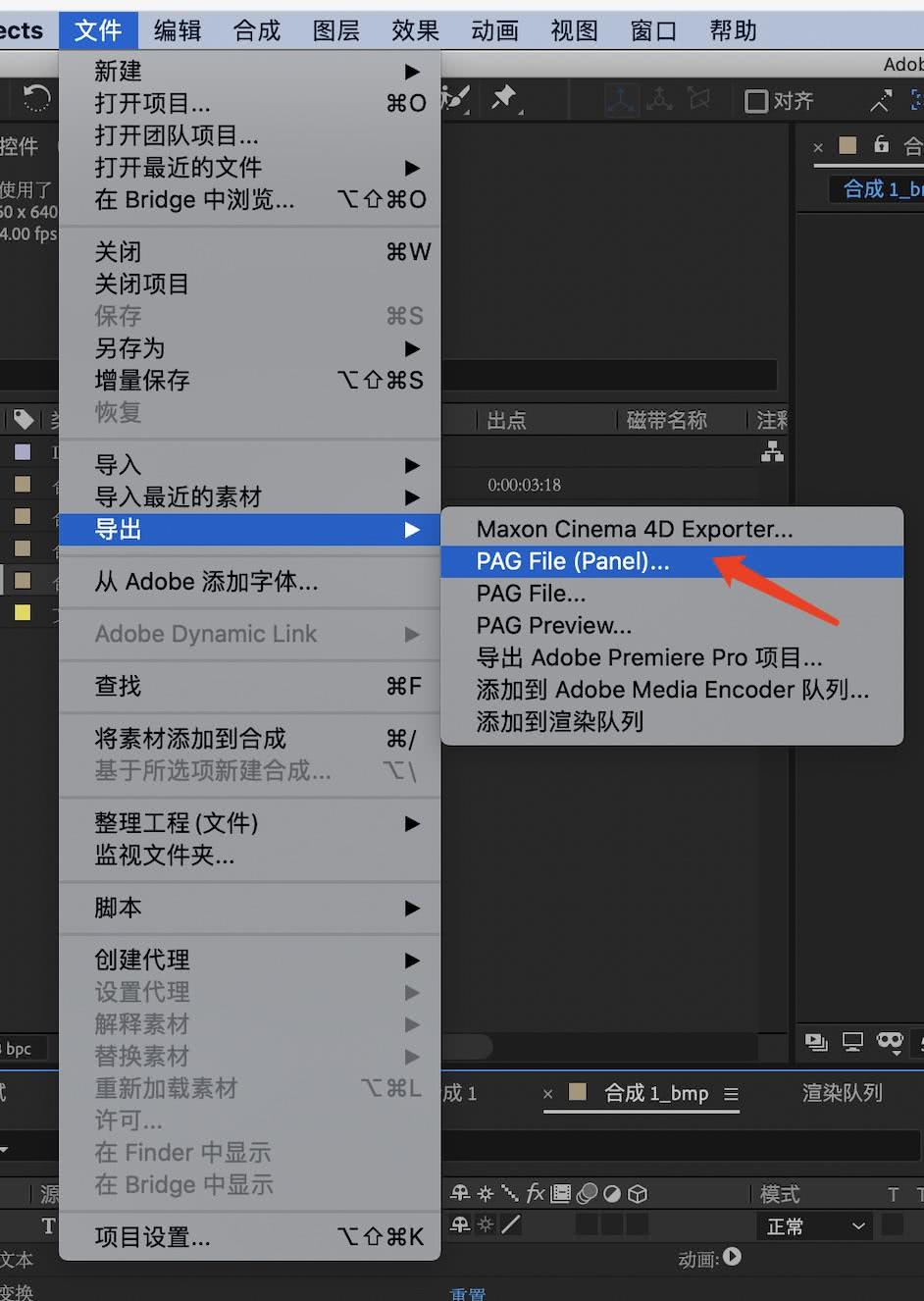
- 在导出面板中点击“设置”下的按钮,如下图:
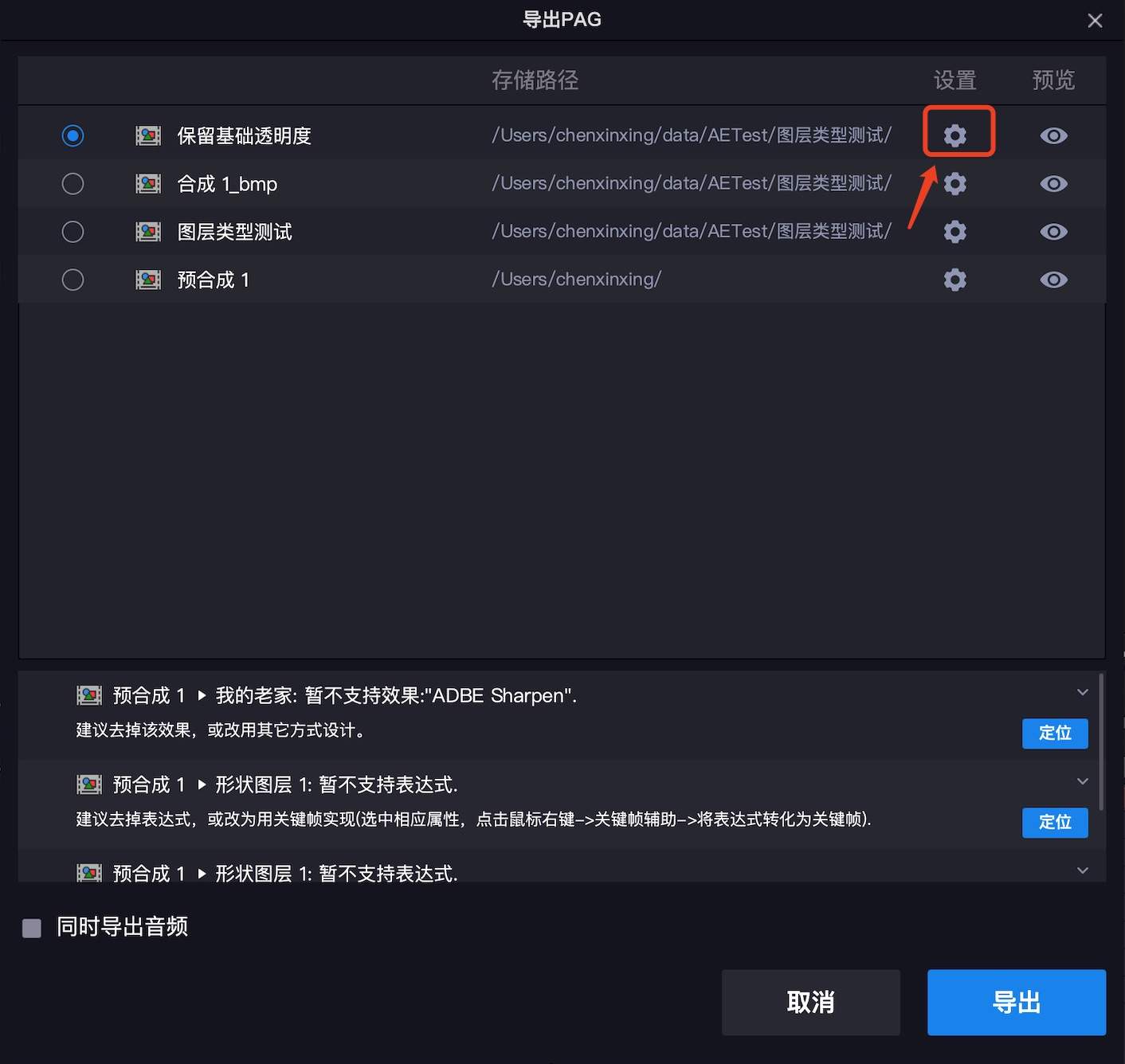
- 在设置面板中点击“时间伸缩”页,即可设置时间伸缩的相关参数,如下图:
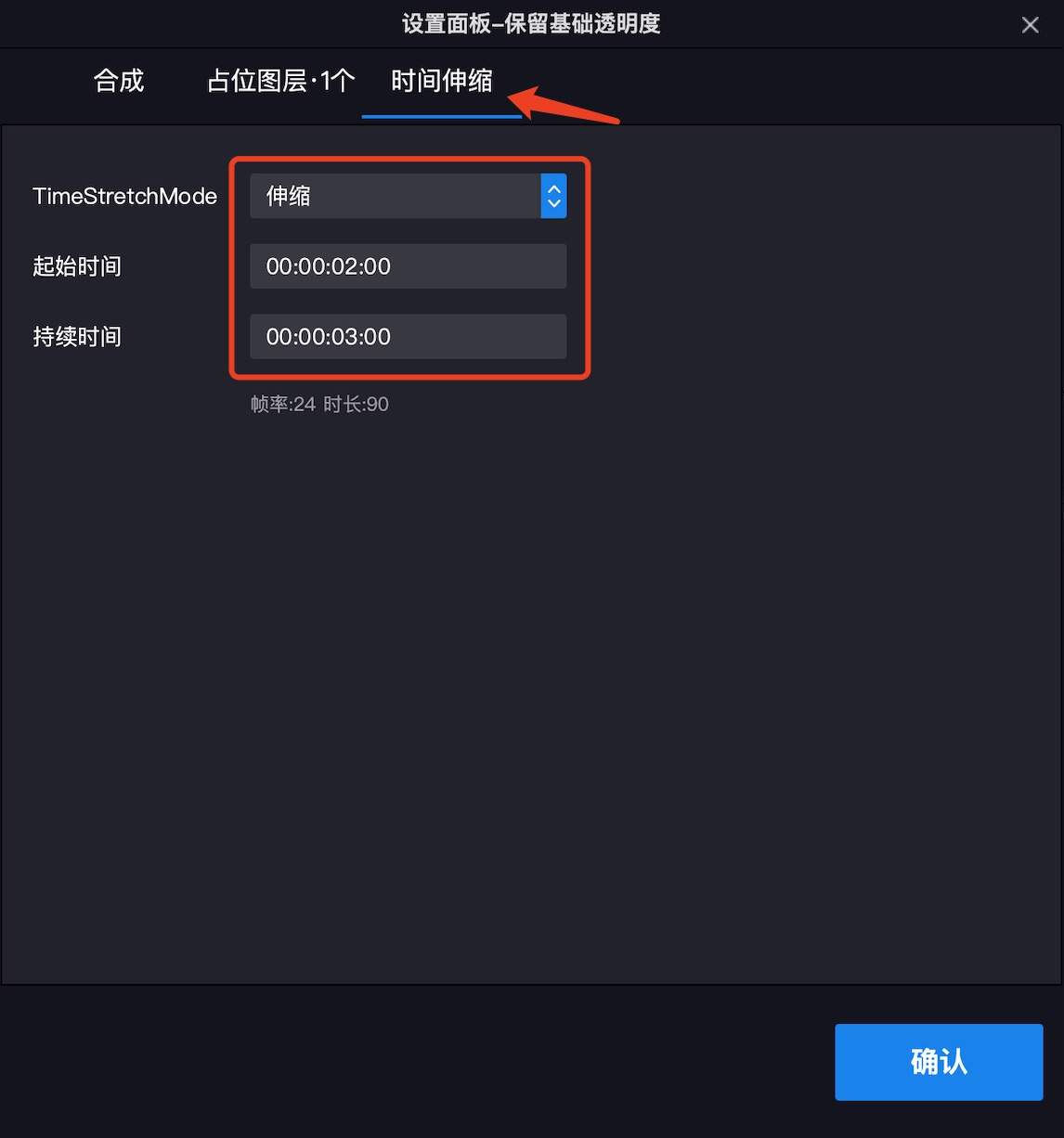
- 点击“确定”结束设置。